Aiuto online di GoodBarber
Estensione Guida interattiva all'app
Create un tutorial integrato e guidate i vostri utenti attraverso il primo utilizzo della vostra app.
La guida interattiva è disponibile solo per i dispositivi mobili (non è disponibile per iPad).
Installare l'estensione Guida interattiva all'app
1. Accedere al menu Extensions Store > Tutte le estensioni > Estensione Guida interattiva all'app
2. Fare clic su "Installa"*.
*A seconda dell'offerta di GoodBarber, potrebbe trattarsi di un'estensione a pagamento.
Il prezzo è visualizzato nella pagina dell'estensione.
Configurazione del back office
Una volta installata l'estensione, accedere alle sue impostazioni dal menu La mia app > Guida interattiva all'app
1. Selezionare il modello:
Immersivo: l'immagine viene visualizzata a schermo intero
Polaroid: l'immagine viene visualizzata sopra il titolo della tappa
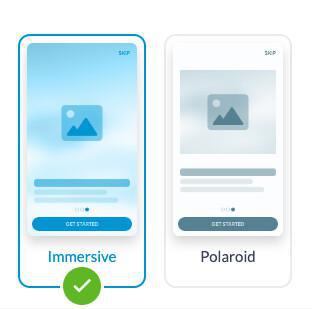
2. Aggiungete fino a 5 passi:
- Fare clic su "Aggiungi un passo".
- Selezionare l'immagine (dimensioni consigliate: Immersive:1536*2048 / Polaroid: 1200*1200) e aggiungere un titolo e una descrizione.
oppure
- Aggiungere un'animazione LottieFiles
3.Impostazioni generali:
Imposta gli elementi delle schermate della tua app
- Pulsante di salto
- Titolo della pagina (comune a tutti i passaggi)
- Effetti sull'immagine
- Caratteri e colori dei testi
- Colore del Pager
- Colori del pulsante Avanti / Inizia
Comportamento generale
1. Navigazione tra i passaggi
Facendo clic sul pulsante "Avanti" si passa alla schermata successiva. Gli utenti possono anche navigare tra le schermate scorrendo orizzontalmente.
2. Nome dei pulsanti
In tutti i passaggi, il titolo del pulsante è "Avanti", tranne l'ultimo che è "Inizia".
Se c'è solo una schermata, il titolo del pulsante sarà "Inizia".
3. Pager
Il pager viene aggiornato ogni volta che gli utenti passano a un altro passo. Se c'è un solo passaggio, il pager non viene visualizzato.
4. Guida = avvio
La guida è un modello di onboarding. Viene visualizzato solo la prima volta che un utente apre l'app dopo averla installata.
Nelle PWA, la guida viene visualizzata solo nella versione browser (non nella versione standalone ).
5. Popup e notifiche
I popup di consenso (cookie o scelte di finanziamento) vengono visualizzati prima del Walkthrough.
Altre notifiche (sms, autorizza push, autorizza localizzazione, richiesta di installazione) vengono visualizzate dopo la guida.
6. Estensione di autenticazione
Quando l'app è completamente bloccata tramite l'estensione di autenticazione , la priorità viene data alla procedura guidata.
Ciò significa che i passaggi della guida vengono visualizzati prima della casella di accesso.
- Le sezioni della tua app
- (CMS) Sezioni Content Management System
- Contenuto CMS duplicato
- Impostazioni delle sezioni
- Link ed embed nelle sezioni CMS
- Limite del numero di sezioni e categorie consentite
- Estensione Guida interattiva all'app
- LottieFiles nel Walkthrough della tua app
- Gestione dei file PDF
- Pagina 404
- Esporta i contenuti creati su GoodBarber (Contenuti CMS)
 Design
Design